[พอร์ตทีมมิ่ง] ตั้งค่าลิงค์ aggregation ของรุ่น RT-AC88U/RT-AC5300
Link Aggregation Control Protocol (LACP)เป็นส่วนหนึ่งของโปรโตคอล IEEE 802.3ad และคุณอาจรวมลิงก์ Ethernet 2 ลิงก์ไว้ในลิงก์แบบลอจิคัลเดียวกับอุปกรณ์เครือข่าย 2 เครื่อง นอกจากนี้คุณสามารถค้นหาประโยชน์ต่อไปนี้เมื่อเปิดใช้งานการรวมลิงก์ (LACP) ในเราเตอร์ ASUS
- เมื่อหนึ่งในการเชื่อมต่อล้มเหลวคุณยังคงมีการเชื่อมต่ออื่นเพื่อให้การเชื่อมต่อกับอินเทอร์เน็ต
- แบนด์วิดท์ที่เพิ่มขึ้นจะช่วยเพิ่มความเร็วในการส่งผ่านระหว่างอุปกรณ์ของคุณ
ตัวอย่างเช่นที่เก็บข้อมูลแนบเครือข่าย (NAS) เชื่อมต่อกับเราเตอร์โดยการเชื่อมโยงทางกายภาพหนึ่ง แต่มีคอมพิวเตอร์สองเครื่องที่ต้องการเข้าถึงข้อมูลของ NAS ในเวลาเดียวกันซึ่งจะถูก จํากัด ด้วยแบนด์วิดท์ 1Gbps ของสาย Ethernet กล่าวอีกนัยหนึ่งข้อ จํากัด แบนด์วิดท์สําหรับคอมพิวเตอร์สองเครื่องคือ 500Mbps
อย่างไรก็ตามหลังจากเปิดใช้งาน Link Aggregation (LACP) เพื่อรวมเราเตอร์และ NAS โดยลิงก์ทางกายภาพสองลิงก์และข้อ จํากัด แบนด์วิดท์สูงสุดของคอมพิวเตอร์แต่ละเครื่องจะเปลี่ยนเป็น 1Gbps
หมายเหตุ 1: แบนด์วิดท์ในตัวอย่างข้างต้นเป็นค่าทางทฤษฎี โปรดทราบว่าค่าจริงจะขึ้นอยู่กับสถานการณ์การใช้งาน
หมายเหตุ 2: อุปกรณ์ที่ต้องการใช้ฟังก์ชันการรวมลิงก์ (LACP) จําเป็นต้องสนับสนุนโปรโตคอล IEEE 802.3ad ในระหว่างนี้ ตัวอย่างเช่นหากคุณต้องการใช้เราเตอร์และ NAS เพื่อการรวมลิงก์ (LACP) และทั้งคู่จําเป็นต้องรองรับ IEEE 802.3ad
โปรดดูที่หน้ารุ่นผลิตภัณฑ์ในเว็บไซต์ทางการของ ASUS เพื่อตรวจดูว่าเราเตอร์ ASUS ของคุณรองรับ Link Aggregation (LACP) หรือไม่ รุ่นที่แตกต่างกันอาจมีข้อมูลจําเพาะที่แตกต่างกัน
นอกจากนี้คุณสามารถอ้างถึงคําถามที่พบบ่อย 1เพื่อตรวจสอบ
ขั้นตอนต่อไปนี้ใช้ NAS เชื่อมต่อกับ RT-AC88U เป็นตัวอย่าง:
1.กรุณาใช้สายเอเธอร์เน็ตเพื่อเชื่อมต่อกับlan1พอร์ตของ NAS ระหว่างlan1พอร์ตของ RT-AC88U ของ จากนั้นใช้สาย Ethernet อื่นเพื่อเชื่อมต่อกับพอร์ต LAN 2 ของNAS ระหว่างพอร์ต LAN 2 ของRT-AC88U.
อ้างถึงภาพต่อไปนี้:
2. เชื่อมต่อคอมพิวเตอร์ของคุณกับเราเตอร์ผ่านการเชื่อมต่อแบบมีสายหรือ WiFi และป้อน LAN IP ของเราเตอร์หรือเราเตอร์ของคุณ URL http://www.asusrouter.com เพื่อไปที่ WEB GUI.
3. หลังจากเข้าสู่ระบบคลิก [LAN] > [การควบคุมสวิตช์] > [การยึดเหนี่ยว / การรวมลิงก์] เลือก [เปิดใช้งาน] >[นําไปใช้]
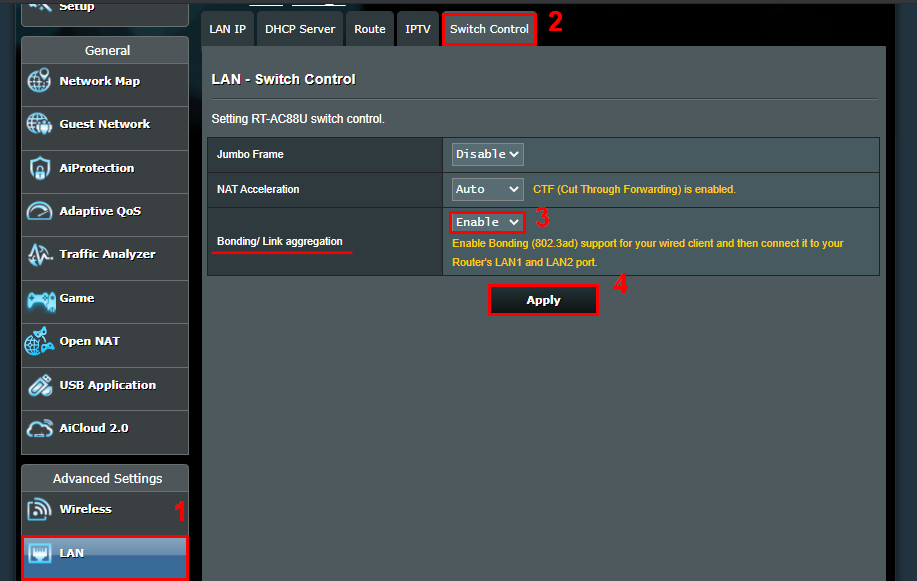
ประกาศ: หากคุณลืมชื่อผู้ใช้และ / หรือรหัสผ่านโปรดกู้คืนเราเตอร์เป็นสถานะเริ่มต้นจากโรงงาน
โปรดดูวิธีรีเซ็ตเราเตอร์เป็นค่าเริ่มต้นจากโรงงานเพื่อเรียนรู้เพิ่มเติม
4. เข้าสู่หน้าการตั้งค่าของ NAS เปิดใช้งานคุณลักษณะการรวมลิงก์ (LACP) ของ NAS
i. เปิดใช้งานการรวมลิงก์โฆษณา 802.3 (LACP)
ii. ตรวจสอบว่าเปิดใช้งานฟังก์ชันในหน้าการตั้งค่าของ NAS
iii.เสร็จสิ้น
หมายเหตุ: หากมีคําถามใด ๆ เกี่ยวกับ NAS โปรดสอบถามผู้ผลิตอุปกรณ์
5. เสร็จสิ้นการตั้งค่า aggregation (LACP)
คำถามที่ถามบ่อย
1. เหตุใดฉันจึงไม่พบตัวเลือกการรวมลิงก์ (LACP) ในอุปกรณ์ของฉัน
หากอุปกรณ์รองรับ IEEE 802.3ad แล้วสามารถใช้ฟังก์ชั่นการรวมลิงก์ได้ โปรดตรวจสอบหน้าข้อมูลจําเพาะของอุปกรณ์ของคุณหากอุปกรณ์รองรับฟังก์ชั่นนี้หรือสอบถามผู้ผลิต
เราเตอร์ ASUS สามารถตรวจสอบฟังก์ชั่นได้จากหน้าข้อมูลจําเพาะของเว็บไซต์อย่างเป็นทางการของผลิตภัณฑ์
ใช้ RT-AC88U เป็นตัวอย่าง:
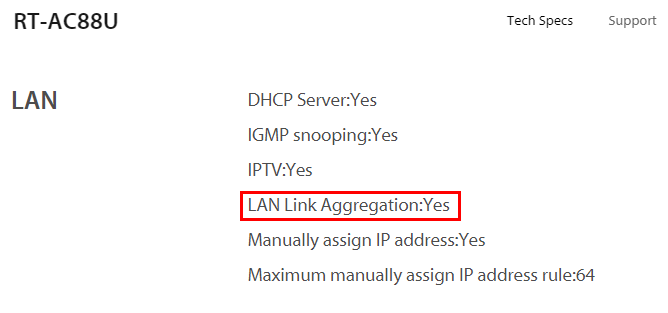
2. เป็นไปได้หรือไม่ที่ฉันเปิดใช้งานการรวมลิงก์ 2 คู่ (LACP)
ไม่เราเตอร์ ASUS รองรับการใช้การรวมลิงก์ (LACP) 1 คู่เท่านั้น
หลังจากเปิดใช้งานฟังก์ชั่นจะมีหน้าต่างป๊อปอัปในหน้าการตั้งค่าอธิบายพอร์ต LAN 2 พอร์ตที่เราเตอร์รองรับด้วย Link Aggregation (LACP) จากนั้นคุณสามารถทําตามคําแนะนําในหน้าเพื่อเชื่อมต่อกับพอร์ต LAN ที่เกี่ยวข้อง
อ้างถึงภาพต่อไปนี้:
เปิดใช้งานการสนับสนุนการยึดเหนี่ยว (802.3ad) สําหรับไคลเอ็นต์แบบมีสายของคุณ แล้วเชื่อมต่อกับพอร์ต LAN 1 และ LAN 2 ของเราเตอร์ของคุณ
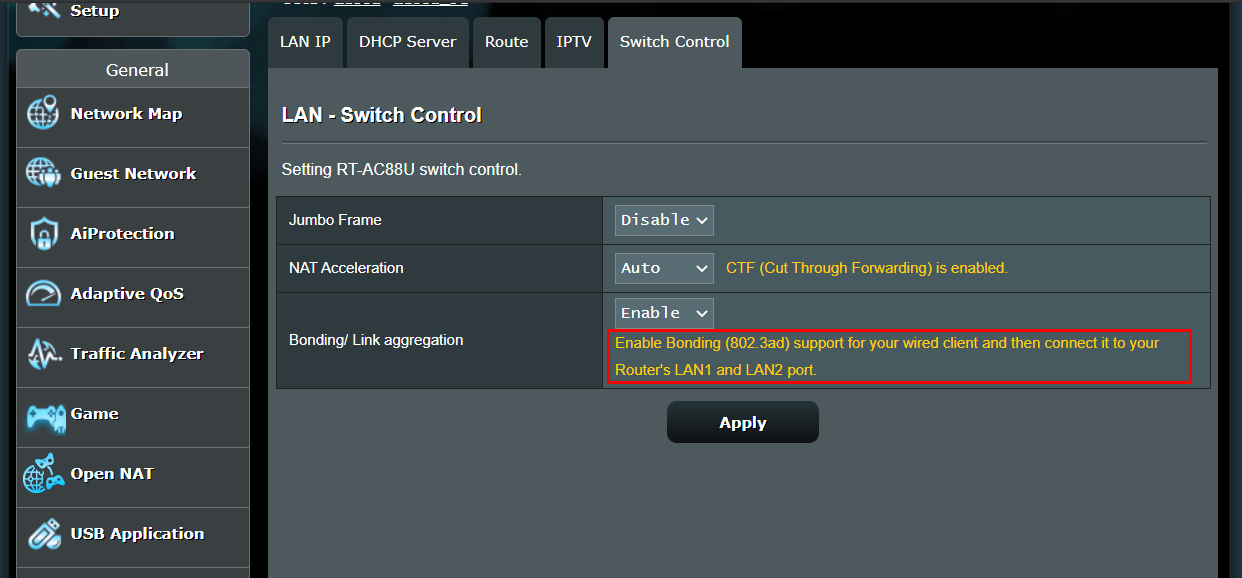
3. ถ้าฉันตั้งค่าระบบ AiMesh อยู่แล้วในบ้านของฉันและเปิดใช้งานการรวมลิงก์ (LACP) ในเราเตอร์ AiMesh เป็นไปได้หรือไม่สําหรับโหนด AiMesh ยังซิงค์ฟังก์ชั่นที่กําลังเปิดใช้งาน?
ไม่ใช่ การรวมลิงก์ (LACP) ตอนนี้สามารถทํางานได้ในเราเตอร์ AiMesh เท่านั้นโหนด AiMesh ไม่รองรับ
หมายเหตุ: ข้อมูลเพิ่มเติมเกี่ยวกับคําจํากัดความ
เราเตอร์ AiMesh: เราเตอร์ตัวแรกที่เชื่อมต่อกับโมเด็มโดยตรง
โหนด AiMesh: เราเตอร์อื่น ๆ ที่เชื่อมต่อกับเราเตอร์ AiMesh
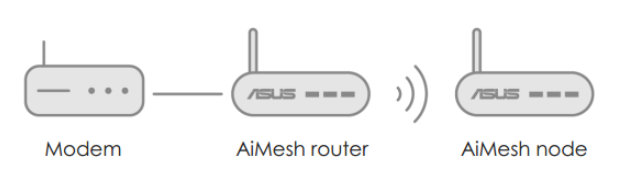
สําหรับรายละเอียดเพิ่มเติมของระบบ AiMesh โปรดดูที่: https://www.asus.com/microsite/aimesh/en/index.html
4. การรวมลิงก์เปิดใช้งานตามค่าเริ่มต้นในโหมด AP หรือไม่
หากเราเตอร์อยู่ภายใต้โหมด AP ลิงก์ aggreation ควรปรับในเราเตอร์หลัก
ในโหมด AP เราเตอร์จะเชื่อมต่อกับเราเตอร์แบบไร้สายผ่านสาย Ethernet เพื่อขยายความครอบคลุมสัญญาณไร้สายไปยังไคลเอ็นต์เครือข่ายอื่นๆ ในโหมดนี้ ไฟร์วอลล์ การแชร์ IP และฟังก์ชัน NATจะถูกปิดใช้งานตามค่าเริ่มต้น
สําหรับรายละเอียดเพิ่มเติมเกี่ยวกับโหมด AP โปรดดูที่: [ไร้สาย] วิธีการตั้งค่าโหมด Access Point(AP) บน ASUS Router
5. การรวม WAN และการรวม LAN แตกต่างกันอย่างไร
WAN Aggregation: สามารถเพิ่มความเร็วในการถ่ายโอนระหว่างโมเด็ม ISP และเราเตอร์ของคุณ
LAN Aggregation: สามารถเพิ่มความเร็วในการถ่ายโอนระหว่างเราเตอร์ของคุณไปยังอุปกรณ์ที่เชื่อมต่อกับเราเตอร์ เช่น NAS หรือคอมพิวเตอร์ที่มีพอร์ตอีเธอร์เน็ตสองพอร์ต
ตัวอย่างเช่น หากอุปกรณ์ทั้งหมดในสภาพแวดล้อมเครือข่ายของคุณทั้งหมดรองรับการรวม IEEE 802.3ad และ WAN/LAN และรองรับแบนด์วิธ 2G WAN
หากคุณต้องการเพิ่มความเร็วการถ่ายโอนระหว่างเราเตอร์และ NAS คุณสามารถตั้งค่าการรวม LAN
หากคุณต้องการเพิ่มความเร็วการถ่ายโอนระหว่างโมเด็ม ISP และเราเตอร์ของคุณ คุณสามารถตั้งค่าการรวม WAN
หากคุณต้องการเพิ่มความเร็วการถ่ายโอนจากโมเด็ม ISP ไปยัง NAS โปรดเปิดใช้งานทั้งการรวม WAN และการรวม LAN เพื่อรับความเร็วการถ่ายโอน 2G

สำหรับวิธีการตั้งค่า WAN Aggregation ในเราเตอร์ ASUS โปรดดูที่ [WAN] How to enable WAN Aggregation on ASUS Router?
วิธีการดาวน์โหลด (ยูทิลิตี้ / เฟิร์มแวร์)?
คุณสามารถดาวน์โหลดไดรเวอร์ซอฟต์แวร์เฟิร์มแวร์และคู่มือผู้ใช้ล่าสุดได้ในศูนย์ดาวน์โหลด ASUS.
หากคุณต้องการข้อมูลเพิ่มเติมเกี่ยวกับศูนย์ดาวน์โหลด ASUS โปรดดูการเชื่อมโยงนี้ .